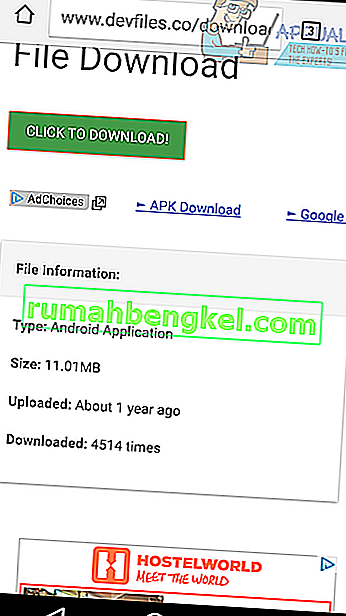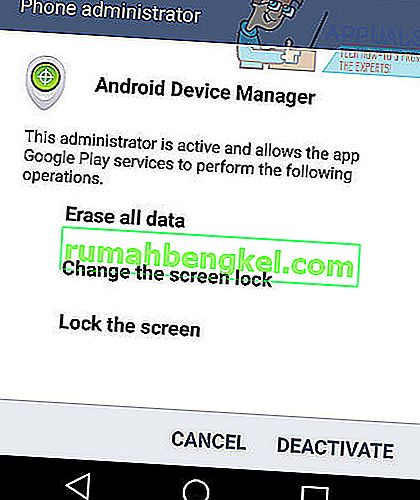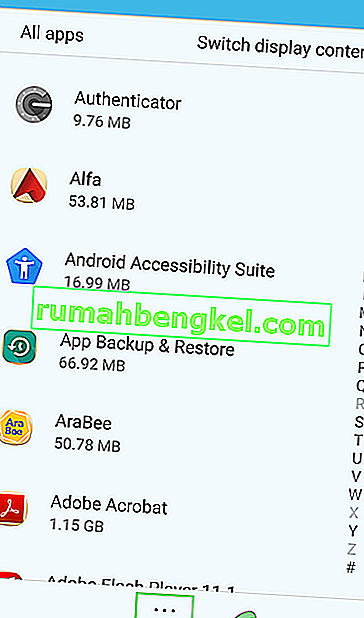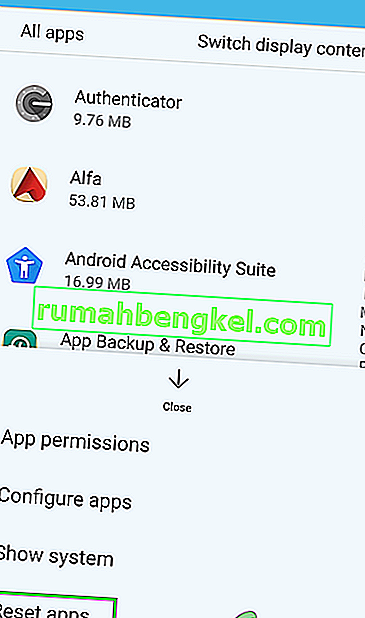عندما يعطل Google Play أو يتلقى خطأ ، سيتم إغلاق تطبيق Play Store وستظهر رسالة على شاشتك تقول "للأسف ، توقف خدمات Google Play." يمكن أن يمنعك هذا الخطأ من تنزيل تطبيقات جديدة أو من استخدام متجر التطبيقات على جهاز Android الخاص بك. بقدر ما قد يكون الأمر محبطًا ، فقد يكون من السهل نسبيًا إصلاح المشكلة. في هذه المقالة ، سنتعرف على الخطوات اللازمة لحل مشكلات متجر Play.

نقترح تجربة الطريقة الأولى أولاً ، وإذا لم ينجح ذلك ، فانتقل إلى تجربة الطريقة الثانية. لدينا أيضًا طرق أخرى لمزيد من استكشاف الأخطاء وإصلاحها. ولكن قبل الانتقال ، أوقف تشغيل هاتفك ثم اشحنه بنسبة تصل إلى 100٪ ثم أعد تشغيله. أيضًا ، أثناء عملية استكشاف الأخطاء وإصلاحها ، قم بتعطيل (على الرغم من أن إلغاء التثبيت سيكون أفضل) أي تطبيقات تحمي الخصوصية وتحسن أداء البطارية.
الطريقة الأولى: مسح ذاكرة التخزين المؤقت
الطريقة الأولى لإصلاح الخطأ لخطأ خدمات Google Play هي مسح ذاكرة التخزين المؤقت لكل من متجر Google Play وخدمات Google Play. اتبع الخطوات أدناه لمسح ذاكرة التخزين المؤقت لخدمات Google Play.

- افتح تطبيق الإعدادات على جهازك
- انتقل إلى "التطبيقات"
- قم بالتمرير لأسفل وابحث عن خدمات Google Play ، ثم انقر فوقها
- اضغط على " التخزين "
- اضغط على " مسح ذاكرة التخزين المؤقت "
- اضغط على " إدارة المساحة "
- اضغط على " امسح كل البيانات"

بعد ذلك ، ستحتاج إلى اتباع نفس الخطوات لمسح ذاكرة التخزين المؤقت لتطبيق Google Play. اضغط على زر الشاشة الرئيسية على جهازك ثم اتبع الخطوات التالية.
- افتح تطبيق الإعدادات على جهازك
- انتقل إلى "التطبيقات"
- قم بالتمرير لأسفل وابحث عن متجر Google Play ، ثم انقر فوقه
- اضغط على " التخزين "
- اضغط على " مسح ذاكرة التخزين المؤقت "
- اضغط على " مسح البيانات"
بمجرد مسح ذاكرة التخزين المؤقت ، أعد تشغيل جهازك وحاول استخدام متجر Google Play. نأمل أن يتم إصلاح المشكلة و "للأسف توقفت خدمات Google Play." لن تظهر الرسالة بعد الآن.
إذا لم يؤد ذلك إلى حل المشكلة ، فيمكنك تجربة الطريقة الثانية أدناه.
الطريقة الثانية: تنزيل أحدث ملفات
قد يكون تنزيل أحدث إصدار من Play Store .apks قد يصلح المشكلة تمامًا. يمكنك تنزيل ملفات .apk الجديدة لخدمات Google Play ومتجر Google Play أدناه.
تنزيل خدمات Google Play
تنزيل متجر Google Play

للتنزيل ، اتبع هذه الخطوات من جهاز Android الخاص بك:
- اضغط على أحدث إصدار متاح
- انقر فوق تنزيل APK
- اضغط على زر التنزيل الأزرق في الصفحة التالية وانتظر العد التنازلي
- اضغط على الزر الأخضر انقر للتنزيل! زر.
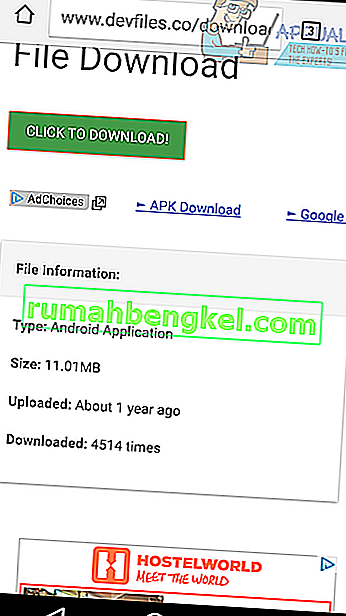
- بمجرد التنزيل ، قم بزيارة تطبيق الإعدادات على جهازك
- قم بالتمرير لأسفل وانقر فوق الأمان
- انقر لتمكين مربع الاختيار بجوار مصادر غير معروفة .
- اسحب شريط الإشعارات لأسفل وانقر فوق الملف الذي تم تنزيله
- قم بإجراء عملية التثبيت
بعد ذلك ، أعد تشغيل جهاز Android الخاص بك. نأمل أن يحل هذا المشكلة.
الطريقة الثالثة: إلغاء تثبيت التحديثات
في بعض الأحيان قد يكون هناك خطأ في إصدار خدمات Google Play على جهازك. نقترح اتباع الخطوات أدناه إذا لم تساعدك الطرق المذكورة أعلاه في حل المشكلة. ستساعدك هذه الطريقة على إلغاء تثبيت التحديثات وإعادة تثبيتها لتطبيق خدمات Google Play.
- افتح تطبيق الإعدادات على جهازك
- ابحث عن " الأمان " وافتحه
- انقر على " مسؤولو الهاتف " أو " مسؤولو الأجهزة ".
- انقر بعد ذلك على مدير جهاز Android
- ستظهر صفحة جديدة كما هو موضح أدناه
- في هذه الصفحة ، انقر على " إلغاء التنشيط ".
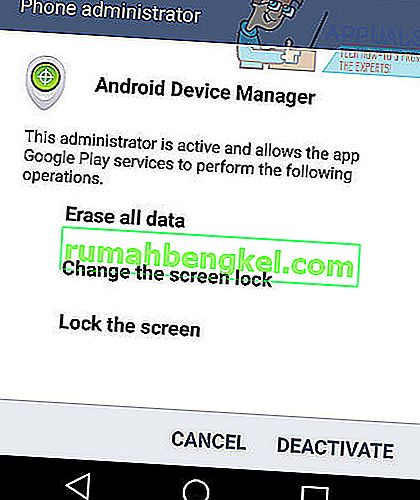
- بعد ذلك ، عد إلى تطبيق الإعدادات على جهازك.
- اضغط على " تطبيقات ".
- اضغط على " خدمات Google Play ".
- اضغط على زر القائمة ثلاثية النقاط في أعلى اليمين.
- انقر فوق إلغاء تثبيت التحديثات.
- اضغط على موافق في النافذة المنبثقة.
- انقر فوق " موافق" مرة أخرى إذا لزم الأمر.

بعد ذلك ، ستحتاج إلى إعادة تنشيط Android Device Manager
- افتح تطبيق الإعدادات على جهازك.
- ابحث عن " الأمان " وافتحه .
- انقر على " مسؤولو الهاتف " أو " مسؤولو الأجهزة ".
- اضغط على مدير جهاز Android.
- في الصفحة التالية ، انقر على " تنشيط ".
- سيظهر إشعار على جهازك يطلب منك تحديث خدمات Google Play. اضغط على الإشعار وقم بتثبيت التحديث .
بعد ذلك ، أعد تشغيل جهازك - نأمل أن يختفي الخطأ.
الطريقة الرابعة: إعادة تعيين تفضيلات التطبيقات
إذا لم يساعدك شيء حتى الآن ، فقد تؤدي إعادة تعيين التطبيقات إلى إعداداتها الافتراضية إلى حل المشكلة. إذا كانت هناك أي قيود مفروضة على خدمات Google Play بواسطة هذه التطبيقات ، فقد تتم إزالتها من خلال هذه العملية وبالتالي حل المشكلة. قد تكون الخطوات المذكورة أدناه مختلفة بعض الشيء وفقًا لنوع جهازك.
- اذهب إلى الإعدادات.
- انتقل إلى التطبيقات (مدير التطبيقات).
- انقر فوق المزيد .
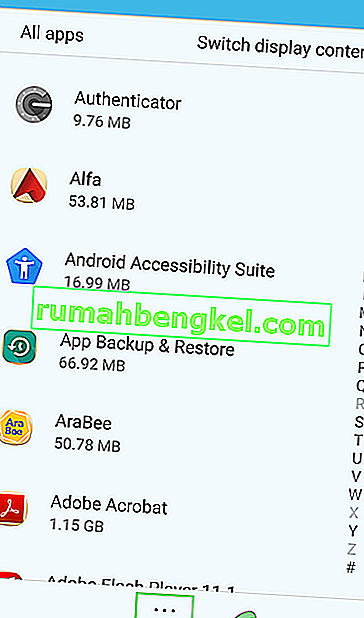
- انتقل إلى إعادة تعيين التطبيق .
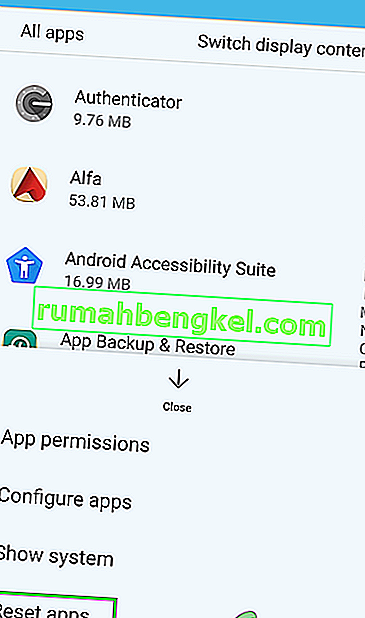
- ستظهر نافذة منبثقة مع تأكيد إعادة تعيين التطبيقات وما سيحدث بعد إعادة تعيين التطبيقات. اضغط على إعادة تعيين التطبيقات لتأكيد إعادة تعيين التطبيقات.
- أعد تشغيل جهازك الآن ثم تحقق مما إذا كان واضحًا من المشكلة الحالية.
الطريقة الخامسة: إعادة ضبط المصنع
إذا كان جهازك لا يزال يعرض رسائل "لسوء الحظ توقفت خدمات Google Play" بعد اتباع جميع الطرق الثلاث ، فقد يكون خيارك الوحيد هو إعادة ضبط الجهاز على إعدادات المصنع. يُنصح بإنشاء نسخة احتياطية لجميع ملفاتك قبل القيام بذلك.
بعد إجراء نسخ احتياطي لبياناتك ، يمكنك اتباع الخطوات أدناه لإعادة ضبط جهازك. سيؤدي القيام بذلك إلى إعادة جهازك إلى الحالة التي كان عليها عند شرائه لأول مرة.
- قم بزيارة تطبيق الإعدادات على جهازك
- البحث عن وفتح النسخ الاحتياطي وإعادة التعيين
- انقر فوق إعادة تعيين بيانات المصنع .

أخبرنا إذا كنت قد تمكنت من حل خطأ خدمات Google Play من خلال ترك تعليق.